Power Appsi isikliku rakenduse installimine Microsoft Teamsis
Isiklik rakendus on Teamsi rakendus, millel on isiklik ulatus. Power Apps on vaikimisi teie jaoks saadaval teie valitud Teamsi kanalis valimiseks ja vahekaardile lisamiseks. Lisateave: isiklikud rakendused
Avage Microsoft Teams ja seejärel valige Rohkem lisatud rakendusi (...).
Otsige üles rida Power Apps.

Valige suvand Lisa.
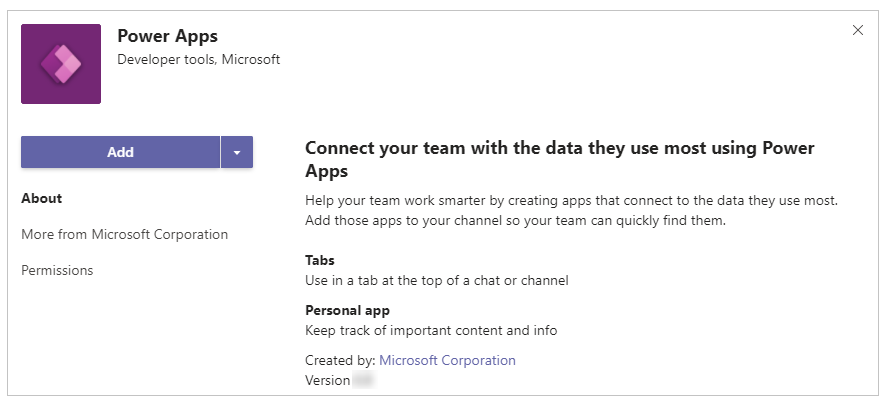
Power Apps on nüüd Teamsi lisatud. Rakendusele pääsete Teamsis juurde vasakpaani kaudu.
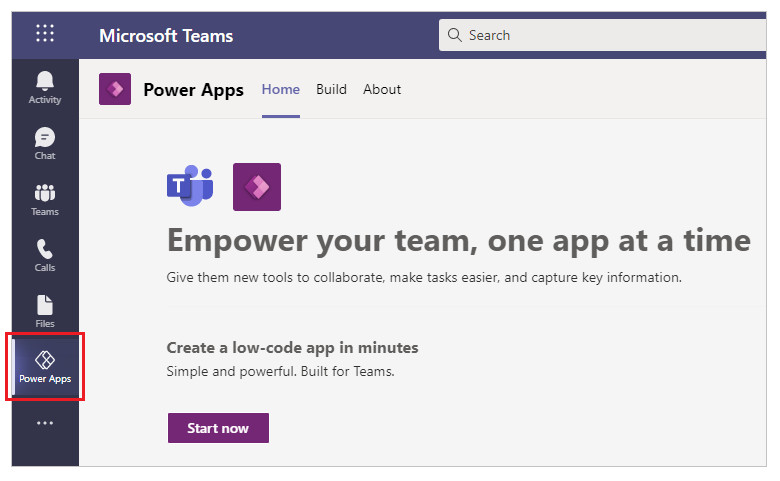
Näpunäide
Hüpikmenüü asemel võite ka valida Teamsi vasakpoolses allnurgas Rakendused ja otsida siis rakenduse installimiseks rakendust Power Apps.
Kinnitage Power Apps Teamsi
Rakendusele Power Apps hõlpsalt juurdepääsemiseks paremklõpsake Power Apps rakendust asukohast  ja seejärel valige Kinnita.
ja seejärel valige Kinnita.

See toiming lisab Power Appsi Teamsi vasakule rööpale kiireks juurdepääsuks.
Kui kinnitate Power Appsi rakenduse, kuvatakse Teamsi rööpal olev rakenduse ikooni tekst kursiivis, et see kajastaks kinnitatud rakendust.

Saate Power Appsi rakenduse alati eemaldada, kui paremklõpsate rakendust Power Apps vasakpoolsest rööpast ja seejärel valite Eemalda.
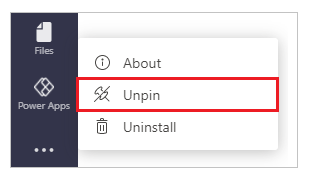
Ava rakendus uues aknas
Kui kasutate Microsoft Teams töölauarakendust, saate kasutada Ava uues aknas suvandit, et avada Power Apps eraldiaknas kasutamise lihtsustamiseks.

Sel viisil saate edaspidigi kasutada Microsoft Teams igapäevaste suhtluste jaoks ja suhelda Power Apps -iga eraldi.
Järgmised etapid
Teamsis esimese rakenduse loomine
Power Appsi rakenduse ülevaade
Märkus
Kas saaksite meile dokumentatsiooniga seotud keele-eelistustest teada anda? Osalege lühikeses uuringus. (Uuring on ingliskeelne.)
Uuringus osalemine võtab umbes seitse minutit. Isikuandmeid ei koguta (privaatsusavaldus).